Un Pop-up o ventana emergente le permite convertir un elemento en un enlace que abrirá una imagen, video, texto o archivo PDF en una ventana emergente cuando se hace clic en el elemento.
1. Pop-up
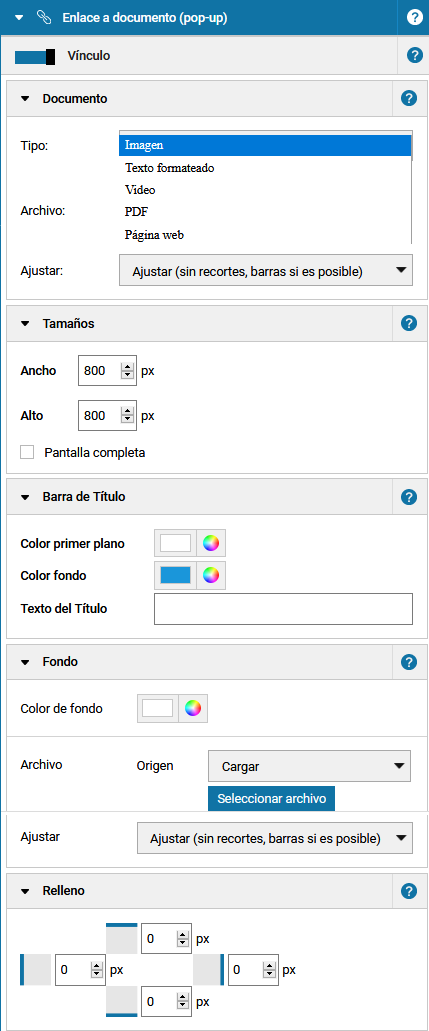
1.1 Tipo de Documentos y sus propiedades
Puede elegir uno de los múltiples tipos de documentos para su enlace:
- Imagen: se pueden cargar los formatos JPG, GIF, PNG y BMP. En el menú Ajustar puede elegir diferentes opciones de visualización.
- Video: se puede cargar el formato MP4. Además, puede ajustar el volumen sobre el control deslizante en la sección de reproducción de audio. Si la casilla de verificación Mostrar controles está activada, el usuario puede controlar el video en la ventana emergente (por ejemplo, pausa, reproducción, reproducción de pausa y pantalla completa)
- PDF: el formato de documento PDF se puede cargar y mostrar en una ventana emergente.
- Texto con formato: sobre el editor de texto puede ajustar el texto que se presenta en la ventana emergente.
- Páginas web: para páginas web en ventanas emergentes, las opciones Redirigir ventanas emergentes , Desactivar interacción del usuario y Eliminar datos del usuario (de incógnito) están disponibles.
1.1 Tamaños
Puede establecer el tamaño exacto de la ventana emergente en píxeles o seleccionar la Vista completa para que cubra toda la pantalla.
1.2 Barra de Título
Aquí puede ajustar el texto, el color del texto y el color de fondo de la barra de título de la ventana emergente.
1.3 Fondo
La opción de fondo le permite definir un color o una imagen de fondopara la ventana emergente (puede usar la configuración de color de fondo para hacer que el fondo de la ventana emergente sea transparente).
1.4 Relleno
Nota importante:
El valor de tiempo de espera inactivo (protector de pantalla) que se encuentra en la configuración de Contenido determina el período en que un usuario debe estar inactivo antes de que las ventanas emergentes se cierren automáticamente y la pantalla se restablezca a su estado predeterminado. A diferencia de todas las demás ventanas emergentes, las ventanas emergentes de video solo se cierran después del final del tiempo de reproducción, por lo que el tiempo de reproducción del video se cuenta como actividad del usuario.
1.4 Relleno
El ajuste de los valores de Relleno le permite posicionar con precisión el contenido de la ventana emergente en relación con los bordes de las mismas.
Nota importante:
El valor de tiempo de espera inactivo (protector de pantalla) que se encuentra en la configuración de Contenido determina el período en que un usuario debe estar inactivo antes de que las ventanas emergentes se cierren automáticamente y la pantalla se restablezca a su estado predeterminado. A diferencia de todas las demás ventanas emergentes, las ventanas emergentes de video solo se cierran después del final del tiempo de reproducción, por lo que el tiempo de reproducción del video se cuenta como actividad del usuario.